Siri เริ่มเห็นการใช้งานที่แตกต่างกันมากมาย แต่ยังมีความคิดสร้างสรรค์มาก ล่าสุดคือแอพ iOS จาก Avatron ที่มีชื่อว่า aptly Air Dictate
Air Dictate อนุญาตให้ iPhone 4S ใช้ Siri dictation เพื่อพิมพ์บน Mac มันเป็นการใช้ Siri ที่น่าสนใจ
- ในการเริ่มต้นคุณจะต้องซื้อ Air Dictate จาก App Store (99 เซนต์) โปรดทราบว่าแอปนี้ต้องการให้คุณใช้ iPhone 4S ซึ่งเป็นอุปกรณ์เดียวในกลุ่มผลิตภัณฑ์ Apple ที่มีการรวม Siri
หลังจากคุณติดตั้ง Air Dictate บน iPhone 4S แล้วให้ไปที่ avatron.com/i บน Mac ของคุณเพื่อดาวน์โหลดและติดตั้งแอพ OS X ขนาดเล็ก (จำเป็นต้องใช้ 10.6.8 หรือสูงกว่า) ลากและวาง Air Dictate Receiver ลงในโฟลเดอร์ Applications ของคุณแล้วเปิดใช้งานหลังจากดาวน์โหลดแล้ว
ตรวจสอบให้แน่ใจว่า Mac และ iPhone 4S ของคุณเชื่อมต่อกับเครือข่าย Wi-Fi เดียวกันแล้วเปิด Air Dictate บน iPhone 4S ของคุณ
- หากอุปกรณ์ทั้งสองอยู่ในเครือข่ายเดียวกันคุณจะเห็นชื่อของอุปกรณ์ที่ด้านบนของแอพ Air Dictate ใน iPhone 4S ของคุณ แตะที่ลิงก์เพื่อจับคู่ iPhone 4S กับ Mac ที่คุณติดตั้ง Air Dictate Receiver ไว้ก่อนหน้า
- เมื่อคุณเริ่มกระบวนการเชื่อมโยงแล้วคุณจะเห็นหน้าต่างการอนุญาตบน Mac ของคุณ ยอมรับคำขอเพื่อให้การตั้งค่า Air Dictate เสร็จสมบูรณ์
- ตอนนี้คุณได้เชื่อมโยง iPhone 4S ของคุณกับ Mac แล้วคุณสามารถกดปุ่มไมโครโฟนแล้วเริ่มพูด เมื่อคุณพูดเสร็จแล้วอย่าลืมกดปุ่มไมค์อีกครั้ง หลังจากนั้นไม่กี่วินาทีคุณจะเห็นสิ่งที่คุณเพิ่งพูดใน iPhone 4S ของคุณปรากฏบน Mac ของคุณอย่างมหัศจรรย์





โปรดทราบว่าคุณจะต้องใช้โปรแกรมแก้ไขข้อความหรือมีการเน้นฟิลด์ข้อความเพื่อให้ Air Dictate ทำงานได้ คุณไม่สามารถพูดออกมาได้และคาดหวังว่าข้อความจะปรากฏขึ้นโดยไม่ให้ทิศทางหรือสถานที่ที่จะเข้ามา


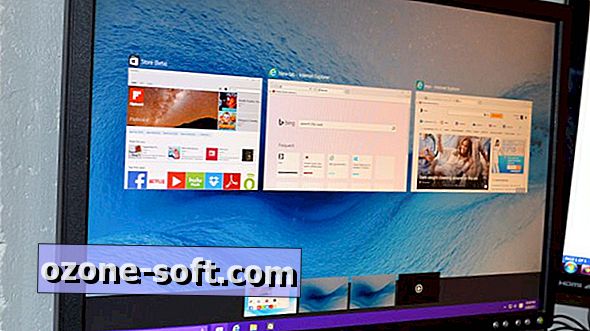



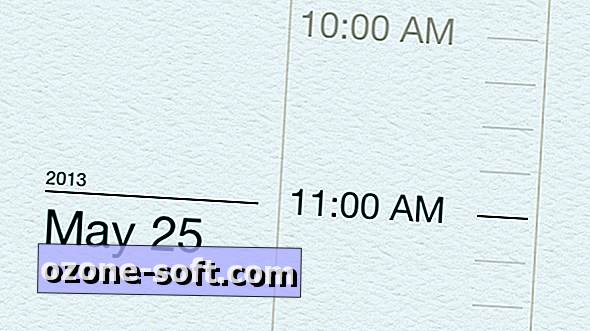




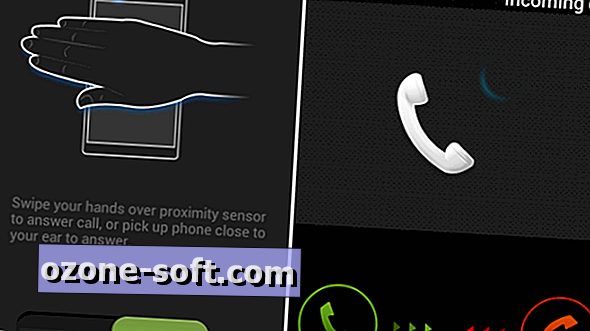

แสดงความคิดเห็นของคุณ